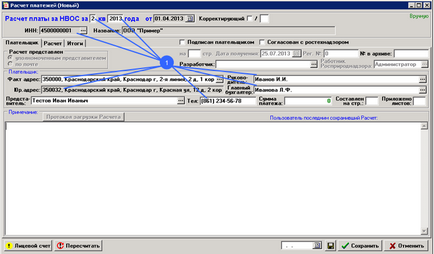
2. Перейдіть на закладку «Розрахунок» і в таблиці «Об'єкти НВОС» в колонці «Назва» клацніть мишкою по кнопці в правій частині поля. Відкриється вікно з журналом «Об'єкти НВОС». В журналі будуть відображатися тільки об'єкти поточного підприємства, в нашому випадку - об'єкти підприємства ТОВ «Приклад». Виберіть об'єкт, наприклад, «Майданчик №1», подвійним клацанням миші по назві об'єкта. Назва вибраного об'єкта відобразиться в таблиці «Об'єкти НВОС».
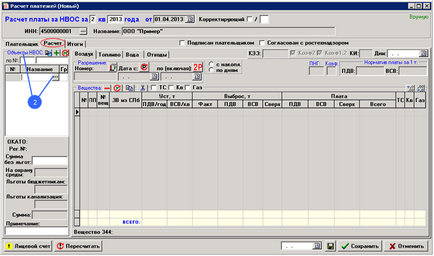
3. Перейдіть на закладку «Відходи». У таблиці «Відходи» в колонці «Назва» виберіть порожній рядок, і клацніть мишкою по кнопці. розташованої в правій частині елементу таблиці. Відкриється довідник «Федеральний класифікаційний каталог відходів».
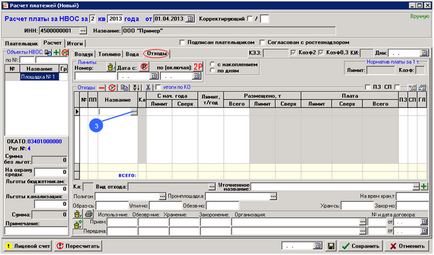
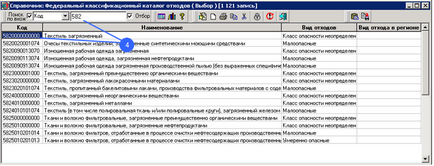
5. Ми вибрали відхід з невизначеним класом небезпеки (код відходу закінчується нулем), тому потрібно уточнити клас небезпеки відходу. Припустимо в виданому ліміті для цього відходу вказано 5-й клас небезпеки. Його потрібно ввести в поле «Кл», яке знаходиться під таблицею «Відходи» зліва.
Крім того для відходів 5-го класу потрібно уточнити «Вид відходу», це впливає на норматив плати. За замовчуванням програма встановить вид відходу «Практично безпечні інші». Якщо його потрібно змінити клацніть мишкою по кнопці. яка розташована праворуч в полі «Вид відходу». Відкриється довідник «Класи небезпеки відходів». Виберіть в ньому подвійним клацанням миші рядок з текстом «Практично безпечні переробної промисловості».
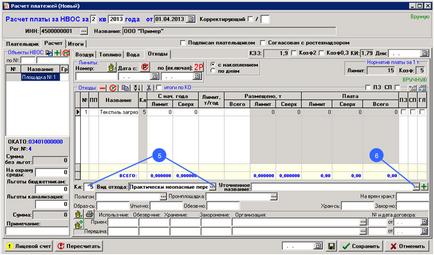
7. Тепер потрібно ввести номер виданого ліміту і період його дії у відповідних полях на панелі «Ліміти», розташованої над таблицею «Відходи».
8. Установлений річний ліміт, наприклад, 3,202 т / рік, вводиться в колонку «Ліміт, т / рік». При цьому якщо значення колонки «Розміщено всього» порожнє або дорівнює 0, воно автоматично заповнюється значенням рівним ¼ від встановленого річного ліміту. Значення в колонці «Розміщено всього» можна виправити вручну за наявними даними про рух відходів на підприємстві.
9. Внизу під таблицею «Відходи» для кожного відходу можна ввести рух відходу в поля: «Утворилося», «Утилізовано», «Знешкоджено» і т.д. Після введення цих полів автоматично перераховується значення поля «Розміщено всього», але його завжди можна потім відкоригувати вручну.
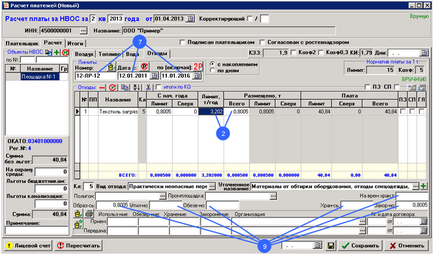
10. Для введення наступного відходу, станьте на останній введений відхід і натисніть на клавіатурі стрілку «вниз» і в новому рядку введіть відхід в колонку «Назва». Після вибору відходу автоматично заповняться поля «Номер», «Дата з» і «по (включаючи)» в групі «Ліміти» значеннями з попередньо введеної записи.
11. Збережіть розрахунок, він знадобиться для наступних прикладів. Для цього клацніть мишкою по кнопці «Зберегти», розташованої праворуч внизу екранної форми. Екранна форма закриється, в журналі документів з'явиться тільки що зроблений розрахунок за 2-й квартал.